
まず第一に、スマートフォンが本当にオンになっていないことを確認してください。たとえば、マトリックスが壊れているときは、動作し続けますが、画面はそれに損傷を与えずに黒いままです。小切手として、他の装置からそれを通話してください。
方法1:再起動
Samsungのスマートフォンが起動しない場合、製造元は強制再起動をすることをお勧めします。これを行うには、10-20秒ずつ、オンボタンと下ボタンを同時に押します。
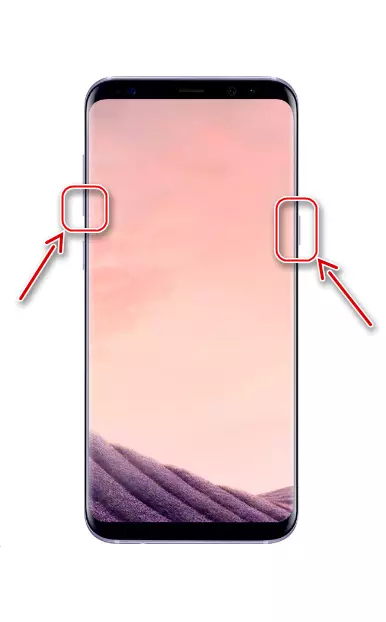
リムーバブルバッテリーを搭載した装置では、バックカバーを開いてバッテリーを取り外してから挿入してからデバイスの電源を入れてください。

一部のユーザーには、SIMカードまたはメモリカードを取り外した後に携帯電話が働き始めているものがあります。このバージョンを確認しやすく、機能する場合は、より急激な対策を避けることが可能になります。
方法2:バッテリーを充電する
電話を充電器(好ましくは元の)に接続して20~30分待ちます。完全な放電の後、スマートフォンが電力グリッドに接続された後、初めてオンになるのに十分な電力がない場合は正常です。直接料金をかけない場合は、SamsungをコンピュータのUSBポートに接続してください。

ケーブルを調べて、破損してはいけません。可能であれば、別の電話機を充電するか、2番目の充電器を使用してください。
方法3:「セーフモード」
オペレーティングシステムがソフトウェアと競合していないことを確認してください。これを行うには、すべてのユーザーアプリケーションを無効にする「セーフモード」でAndroidをダウンロードします。このオプションは、電話機がオンになっているが終了しない場合は可能ですが、たとえばロゴのある画面にハングします。
- 電源ボタンを押して、「Samsung」が表示されたら、ボリュームの減少を保持します。
- 画面の下部には「セーフモード」が表示されます。


Samsung電話で「セーフモード」を終了する方法
BRダウンロードが正常にダウンロードされた場合は、通常モードで通常機能している電話を妨げるソフトウェアを探す必要があります。新しくインストールされたアプリケーションから始めることができます。その瞬間のサードパーティのソフトウェアが無効になっているという事実にもかかわらず、それはまだシステム内に残り、それは当社のウェブサイト上の別の記事に記載されている方法によって削除することができる。
続きを読む:Samsung電話からアプリケーションを削除する方法
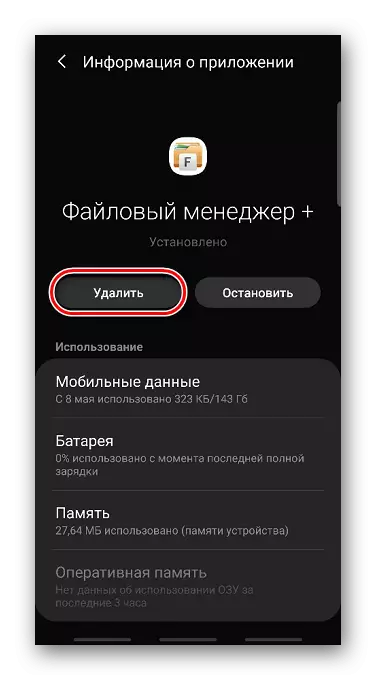
方法4:回復モード
「リカバリモード」は選択したブートセクションです。その主な作業は、ロードされたシステムからこれを行う可能性がない場合、ユーザーデータとファイルを削除し、設定をリセットすることです。これはSamsungスマートフォンのパフォーマンスを返すための効率的で安全な方法です。モデルに応じて、回復モードのエントリのボタンの組み合わせはさまざまです。
- モバイルデバイスがある場合は、「ホーム」ボタンがオンボタンボタンと増加するボタンと一緒に登ります。
- スマートフォンが「Bixby」ボタンである場合は、「ボリュームアップ」と「電源」と同時に保持してください。
- 物理ボタンを「ホーム」または「Bixby」のないデバイスでは、「電源」と「音量アップ」を保持するのに十分です。
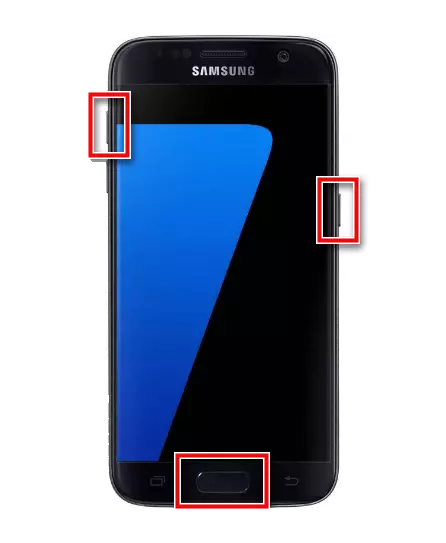
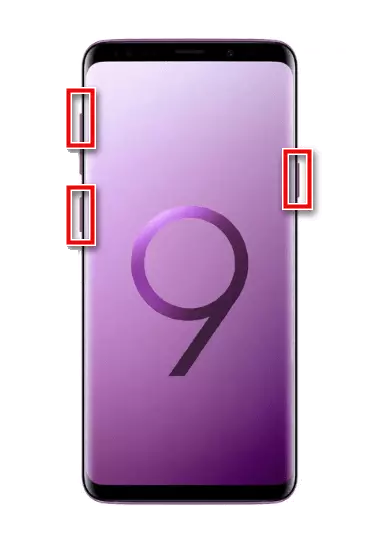
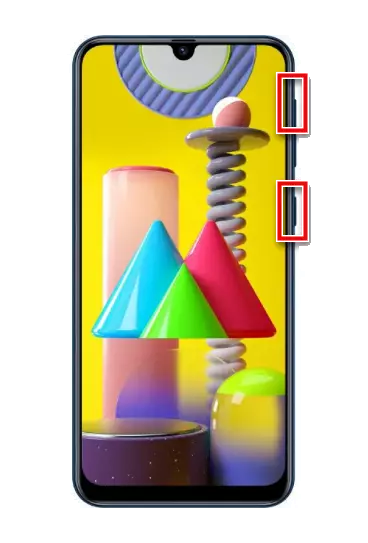
クリーニングキャッシュ
このオプションは、時間データを格納するように設計されたセクションを消去します。デバイスのメモリ内のキャッシュはそれぞれインストールされているアプリケーションを残します。これは起動の問題の原因となる可能性があります。スマートフォンサムスンのクリーニングキャッシュについてリカバリモードでは、詳細に書いています。
続きを読む:回復モードでサムスン電話のキャッシュをクリーニングする方法
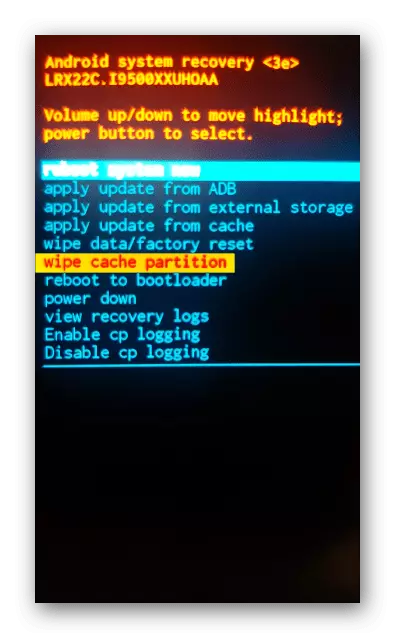
リセットする
電話機、連絡先、インストールされているアプリケーションなどからデータをリセットした後、このオプションはデバイスをファクトリ状態に戻します。それにもかかわらず、データの一部は、GoogleまたはSamsungアカウントとの同期がデバイスで有効になっている場合に復元できます。それはこのまたは新しいスマートフォンの同じアカウントにあります。
続きを読む:
AndroidでGoogleアカウントを有効にする
Samsung口座とのデータの同期
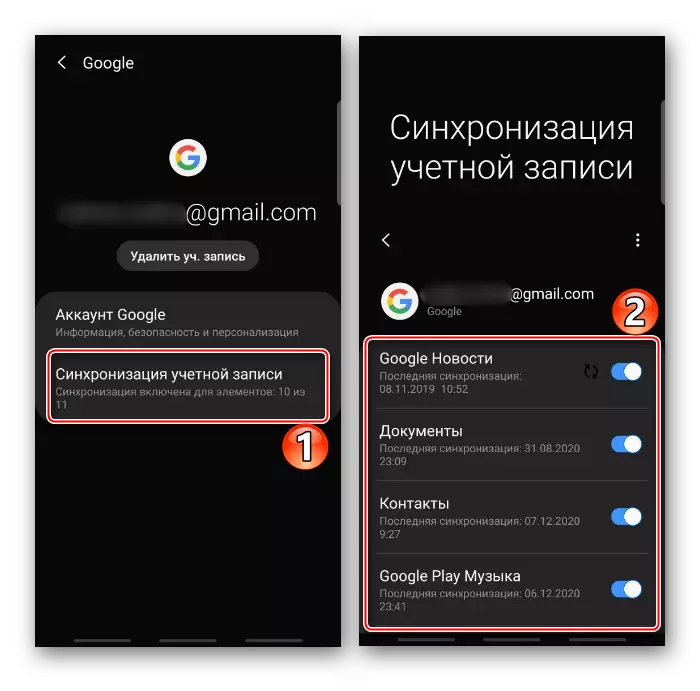
リセット手順は、リカバリモードで目的の項目を選択した後に自動的に実行されます。行動の全アルゴリズムは、当社のウェブサイトの別の記事で説明されています。
続きを読む:回復モードでSamsungの電話の設定をリセットする方法

方法5:点滅
システムファイルが破損したときに実際のトラブルが始まります。それらはAndroidを再インストールすることによって復元することができますが、誤った行動の結果として、状況は悪化するために変わるかもしれません。もちろん、この場合、電話を「復活」する可能性がありますが、そのような展望が保証サービスにまだあなたやサムスンに興味を持っていない場合は、すぐにサービスに連絡するのが良いです。
一方、すべてがそれほど難しくありません。 Samsungデバイスでのみ機能する特別なプログラムがあります。この時点では、すべてのアクションがコンピュータ上で実行され、デバイス自体は特別なブートモードでなければなりません。再インストールプロセスとそれの準備は、当社のWebサイトで公開されているステップバイステップの説明で詳細に記載されています。この製造元の特定モデルのシステムを点滅させる例もいくつかあります。
続きを読む:
Odinプログラムによるサムスンの電話ファームウェア
携帯電話とタブレットのいくつかのモデルのファームウェアの例
"Brick" Androidを復元する方法
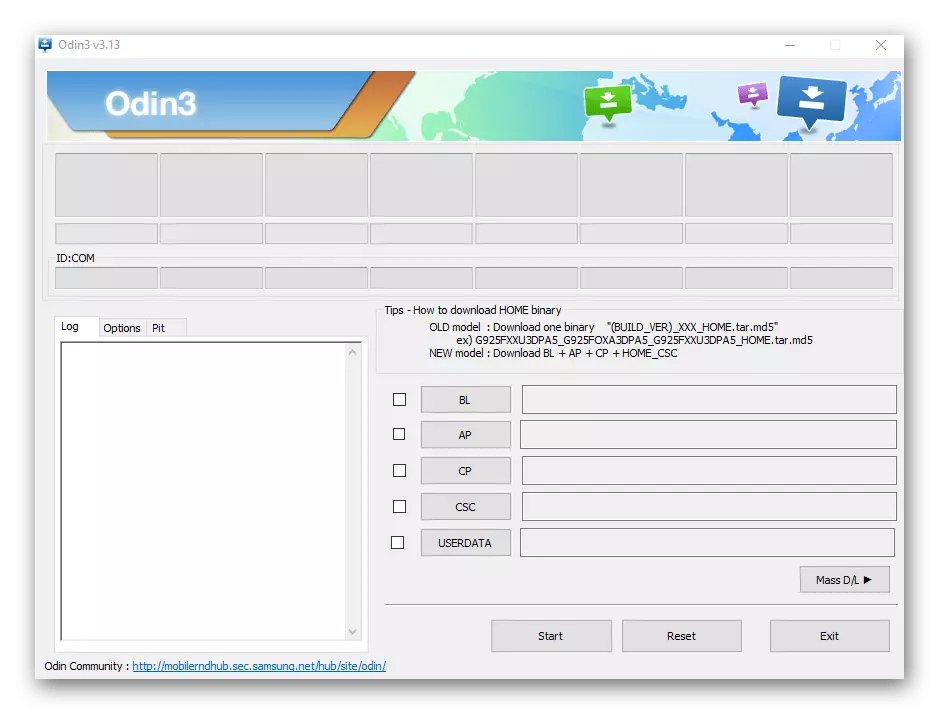
方法6:サービスセンターに訴える
肯定的な結果がない場合は、専門家に連絡することが残っています。コンポーネントの障害の疑いがある場合でも、例えば、電池は、すぐに新しいものを購入しないように急いでください。サービスセンターは、故障の原因を正確に決定する機会があり、それらの多くは無料の診断を提供しています。
